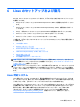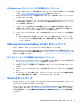User guide
HP Red Hat Linux ドライバー ディスクを使用したインストール
1. サポートされているリリース用の適切な HP ドライバー ディスクがない場合は、ディスクを作成
します(36 ページの HP Linux ドライバー ディスクを参照してください)。
2. Red Hat Linux ボックス セットに付属のオプティカル メディアを使用してオペレーティング シス
テムをインストールします。
3. インストールしているオペレーティング システムのバージョン用の Red Hat ドライバー ディス
クがある場合は、最初のインストール スプラッシュ画面が表示されたときに「linux dd」と入
力し、[Enter]キーを押します。
4. ドライバー ディスクがあるかどうかを確認するメッセージが表示された場合は、[Yes](はい)
を選択します。Red Hat ドライバー ディスクをドライブに挿入し、適切なドライブを選択して
(「
drive:hd[abcd] 」と入力)、通常のインストールを続行します。
5. オペレーティング システムのインストールが正常に完了したら、ワークステーションを再起動し
ます。
●
RHEL 6 または RHEL 7 の場合:HP ドライバー ディスクを挿入します。ドライバー インス
トール ソフトウェアが自動的に起動します。画面の説明に沿って操作し、コンテンツをイ
ンストールします。
SUSE Linux Enterprise Desktop(SLED)のセットアップ
HP は、一部のワークステーションで 64 ビット SLED 11 をサポートしています。
HP ワークステーションでは、さまざまなバージョンの SLED が SUSE によって認証およびサポートさ
れています。詳しくは、SUSE の認証報告検索ページ、https://www.suse.com/yessearch/Search.jsp (英
語サイト)を参照してください。
HP ドライバー ディスクを使用したSLED のインストール
1. HP ドライバー ディスクがワークステーションに付属していない場合は、ディスクを作成します
(36 ページの HP Linux ドライバー ディスクを参照してください)。
2. SUSE ボックス セットに付属のディスクを使用してオペレーティング システムをインストール
します。
3. オペレーティング システムのインストールが正常に完了したら、ワークステーションを再起動し
ます。
4. HP ドライバー ディスクを挿入します。ドライバー インストール ソフトウェアが自動的に起動
します。画面の説明に沿って操作し、コンテンツをインストールします。
Ubuntu のセットアップ
HP では、HP Z シリーズ ワークステーションで 64 ビット Ubuntu 14.04 LTS を、他のワークステーショ
ンで
64 ビット Ubuntu14.04 をサポートしています。
HP ワークステーションでは、さまざまなバージョンの Ubuntu が Canonical によって認証およびサポー
トされています。詳しくは、http://www.ubuntu.com/certication/desktop/ (英語サイト)で Ubuntu
Desktop 認証済みハードウェア検索ページにアクセスし、お使いのワークステーション製品を検索し
てください。
SUSE Linux Enterprise Desktop
(SLED)のセットアップ
37